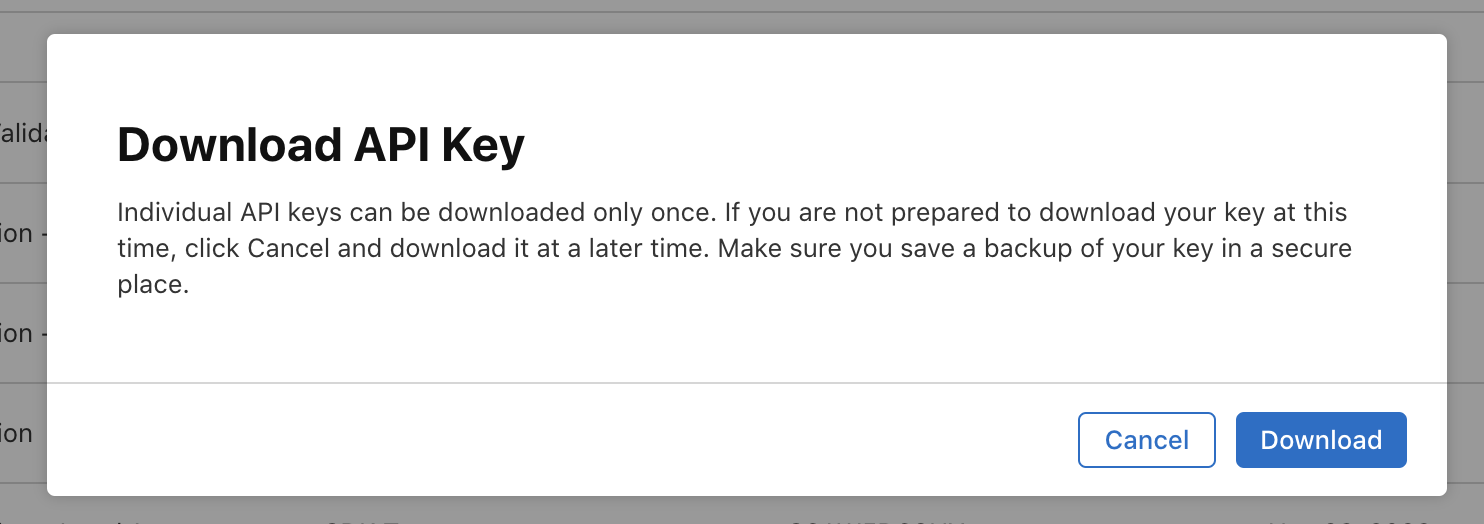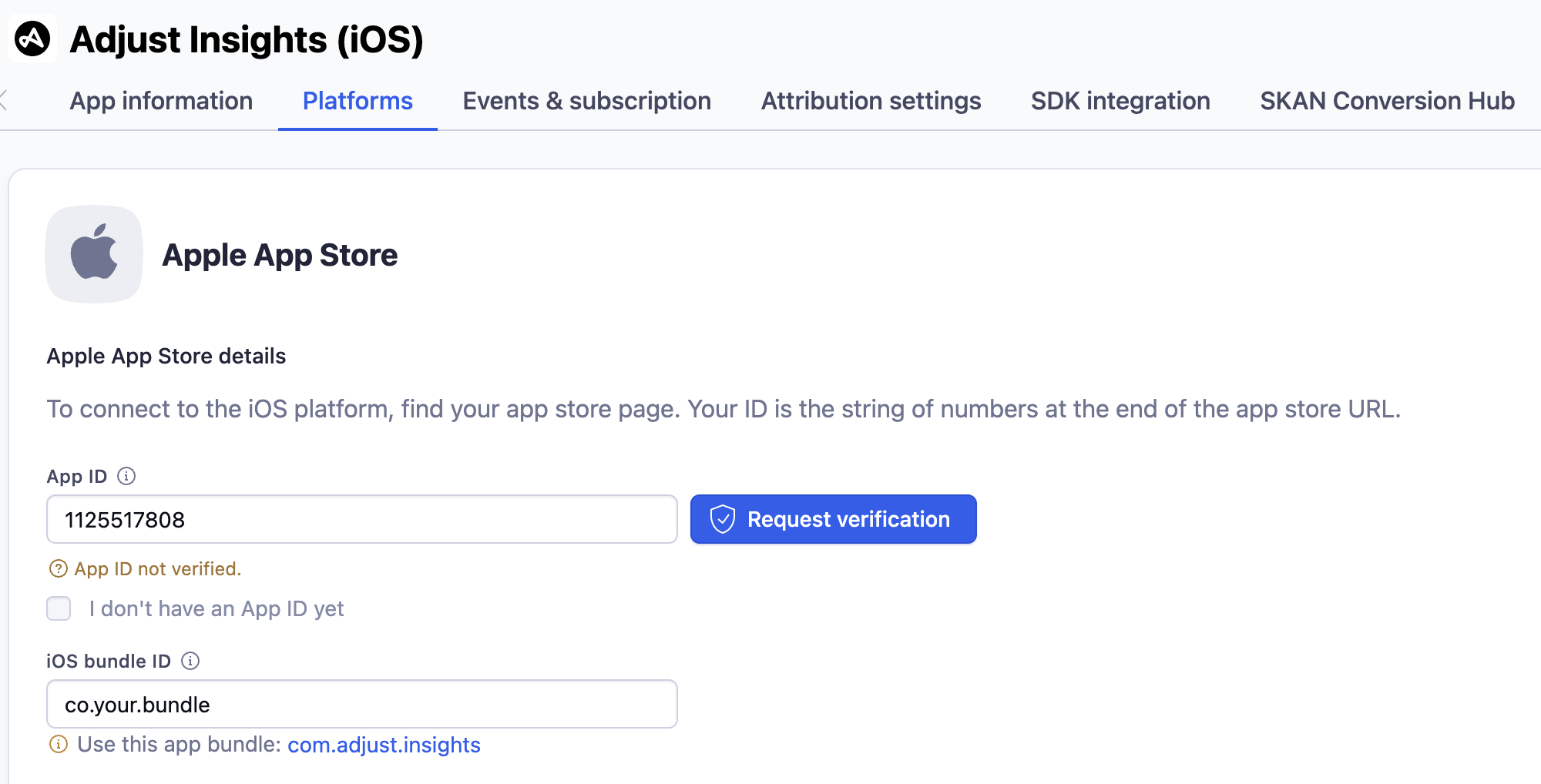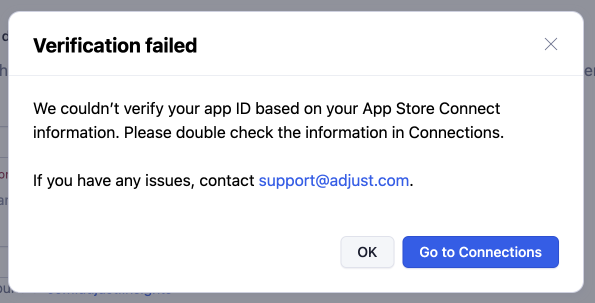iOS 앱 검증
iOS 앱은 검증을 거쳐야 SKAdNetwork 데이터를 수신하거나 Conversion Hub에서 전환값 매핑을 설정할 수 있습니다. 다음의 설명을 참조하여 iOS 앱 인증을 요청 및 관리하시기 바랍니다.
시작에 앞서
시작하기 전에 알아야 할 사항은 다음과 같습니다.
요구 사항
- 관리자, 편집자 또는 사용자 지정 편집자 권한
왜 앱 ID를 검증해야 하나요?
Adjust가 앱 ID 검증을 완료하면 앱에 대해 Adjust의 SKAdNetwork 솔루션을 사용할 수 있습니다.
SKAN 포스트백은 Apple에서 광고를 하는 네트워크로 전송되며, 네트워크는 포스트백을 Adjust로 보내기 전에 특정 필드를 강화할 수 있습니다. 포스트백에는 Adjust가 포스트백 데이터를 시스템의 특정 앱에 할당하는 데 사용할 수 있는 명시적인 Apple App ID만 포함됩니다.
Apple App ID는 공개적으로 이용 가능하기 때문에, 데이터 보안을 위해 앱 인증이 필요합니다. 이를 통해 Adjust는 고객사가 합법적인 앱 소유자인지 확인할 수 있으며, 허위 앱 추가를 방지하고 앱의 SKAN 포스트백 데이터를 수신할 수 있습니다.
1. Apple ID로 App Store Connect에 로그인합니다.
Apple ID를 사용하여 App Store Connect 계정에 로그인합니다.
2. 인증 파라미터 수집
Adjust가 JSON 웹 토큰(JFT)을 생성하고, App Store Connect API에 대한 요청을 승인하려면 다음의 파라미터가 필요합니다.
| 인증 파라미터 | 정의 | 예시 |
|---|---|---|
| Issuer ID | App Store Connect의 API 키 페이지에 있는 Issuer ID. | 57246542-96fe-1a63-e053-0824d011072a |
| Key ID | App Store Connect의 API 키 페이지에 있는 개인 키 ID. | 2X9R4HXF34 |
| App Store Connect API Key | App Store Connect에서 다운로드한 P8 API 키 App Store Connect의 앱 데이터에 대한 액세스를 승인합니다.
| -----BEGIN PRIVATE KEY-----MIGTAgEAMBMGByqGSM49AgEGCCqGSM49AwEHBHkwdwIBAQQgNxUqm0R2vt4IrLAQr9gfDPixwSxH9wJZ6NV3X0ax4eWgCgYIKoZIzj0DAQehasda2ANCAAQx53AlofI4Of54lbR04A6D2QMbe0mt8+JtRHkJJCEUesUfySoZsm2jeh3qodLE0pZ2Rayv26qFMKuKEwemB2Op-----END PRIVATE KEY----- |
Issuer ID 찾기
- App Store Connect에서 Users and Access 아이콘을 선택합니다.
- 연동 탭을 선택합니다.
- 왼쪽의 Key Type 메뉴에서 App Store Connect API 를 선택합니다.
- 페이지 상단의 Issuer ID 옆에 있는 Copy 를 선택합니다.
새 API 키 생성
App store Connect API는 App store Connect의 앱 데이터에 대한 액세스를 승인합니다. Adjust는 Adjust 인앱 매출 검증 전용 API Key를 생성하는 것을 권장합니다. Adjust와 App Store Connect API Key를 공유하는 것이 Adjust에 서비스를 제공하지는 않으며, 단지 iOS 앱 인증 절차를 위해 필요합니다.
API 키 생성 또는 + 아이콘을 선택하여 새 키를 생성합니다.
- App Store Connect 계정에서 API 액세스를 아직 요청하지 않았다면 요청을 완료합니다.
Name 필드에 키의 이름을 입력합니다.
Access 필드에서
Developer을 선택합니다.Generate 을 선택합니다.
새 API 키가 키 ID와 함께 활성 키 목록에 나타납니다.
생성한 키에서 키 ID 열의 값 위에 마우스를 가져갑니다. Copy Key ID 링크를 선택합니다.
Download (
 ) 아이콘을 클릭합니다.
) 아이콘을 클릭합니다.계속하려면 Download 를 선택합니다.
다운로드한 파일에서 App Store Connect API 키 전체를 복사합니다.
3. Connections에서 App Store Connect에 연결
Connections > + 새 Connections 을 선택합니다.
파트너 목록에서
App Store Connect을 찾습니다.'서비스'로 iOS 앱 인증 을 선택합니다.
키 ID 를 입력합니다.
- 이는 새 API 키 생성 시의 6단계에서 복사한 키입니다
발급자 ID 를 입력합니다.
- 이는 새 API 키 생성 시의 4단계에서 복사한 키입니다.
개인 키 를 붙여넣기 합니다.
- 이는 새 API 키 생성 시의 9단계에서 복사한 키입니다.
연결 을 선택합니다.
계정 연결을 요청하면 Adjust는 JSON 웹 토큰(JFT)을 생성하고, App Store Connect API에 특정 앱 정보를 요청합니다.
입력한 인증 파라미터가 유효하면 연결이 설정된 것입니다. 입력한 값에 문제가 있는 경우 오류 메세지가 표시됩니다.
4. AppView에 앱 검증 요청
Adjust에 앱 ID 검증을 요청하려면 Adjust 대시보드에서 다음의 단계를 수행하시기 바랍니다.
- AppView > 모든 앱 으로 이동합니다.
- 목록에서 앱을 선택합니다.
- Platforms 탭을 선택합니다.
Apple App Store에 앱 ID 를 입력합니다.- 검증 요청 을 선택합니다.
- 앱 ID 검증 상태는 App Store 아이콘 배지를 통해 확인하실 수 있습니다.
 앱 ID 인증을 요청했으나 앱 ID가 인증되지 않은 경우 – App Store 아이콘이 iOS 앱 ID 인증 요청이 전송됨 메시지와 함께 빨간색 배지를 표시합니다.
앱 ID 인증을 요청했으나 앱 ID가 인증되지 않은 경우 – App Store 아이콘이 iOS 앱 ID 인증 요청이 전송됨 메시지와 함께 빨간색 배지를 표시합니다. 앱 ID 인증이 완료된 경우 – App Store 아이콘은 iOS 앱 ID 인증 완료 메시지와 함께 초록색 배지를 표시합니다.
앱 ID 인증이 완료된 경우 – App Store 아이콘은 iOS 앱 ID 인증 완료 메시지와 함께 초록색 배지를 표시합니다.
앱 ID 검증에 문제가 있는 경우, 검증에 실패했다는 모달창이 표시됩니다.
Connections에 아직 인증 파라미터를 입력하지 않은 경우, Connections로 이동 을 클릭하여 위의 "Connections에서 App Store Connect에 연결" 섹션의 단계를 수행합니다.
Connections 에 인증 파라미터를 입력한 경우, Adjust 대시보드에 입력한 앱 ID와 App Store Connect의 앱 ID가 일치하는지 다시 확인하시기 바랍니다.
Connections에 인증 파라미터를 입력하고 앱 ID가 올바른 것을 확인한 후 검증 요청 을 다시 선택합니다. 오류 모달이 계속 표시되면 다른 문제가 발생하였을 수 있습니다.(예: 인증 파라미터가 유효하지만 잘못된 App Store Connect 계정의 것인 경우). 추가적인 지원이 필요한 경우 Adjust 담당자나 support@adjust.com 으로 연락주시기 바랍니다.
5. 연결 해제와 키 취소
Adjust는 iOS 앱의 1회성 인증을 위해 App Store Connect API에 연결하기만 하면 됩니다. 검증이 완료된 이후에는 선제적 보안 조치로서 해당 연결을 제거하는 것을 권장합니다. 연결을 삭제하려면 Adjust 대시보드에서 아래의 단계를 수행하시기 바랍니다.
- DataWorks 에서 Connections 를 선택합니다.
- 파트너 목록에서 App Store Connect 를 선택합니다.
- 작업 열에서 삭제 를 선택합니다.
아이콘을 클릭합니다.
- 삭제 를 선택합니다.
iOS 앱 인증이 완료되면, 다음의 단계에 따라 App Store Connect에서 생성한 API 키를 취소할 수 있습니다.
- 관리자 역할이 있고 앱에 대한 액세스가 있는 Apple ID를 사용하여 App Store Connect 계정에 로그인합니다.
- 사용자 및 액세스 아이콘을 선택합니다.
- 키 탭을 선택합니다.
- 활성 키 섹션 오른쪽에서 편집 버튼을 선택합니다.
- 취소하고자 하는 각 키의 왼쪽에 있는 체크박스를 선택합니다.
- 키 취소 를 선택합니다.
- 취소 를 선택합니다.
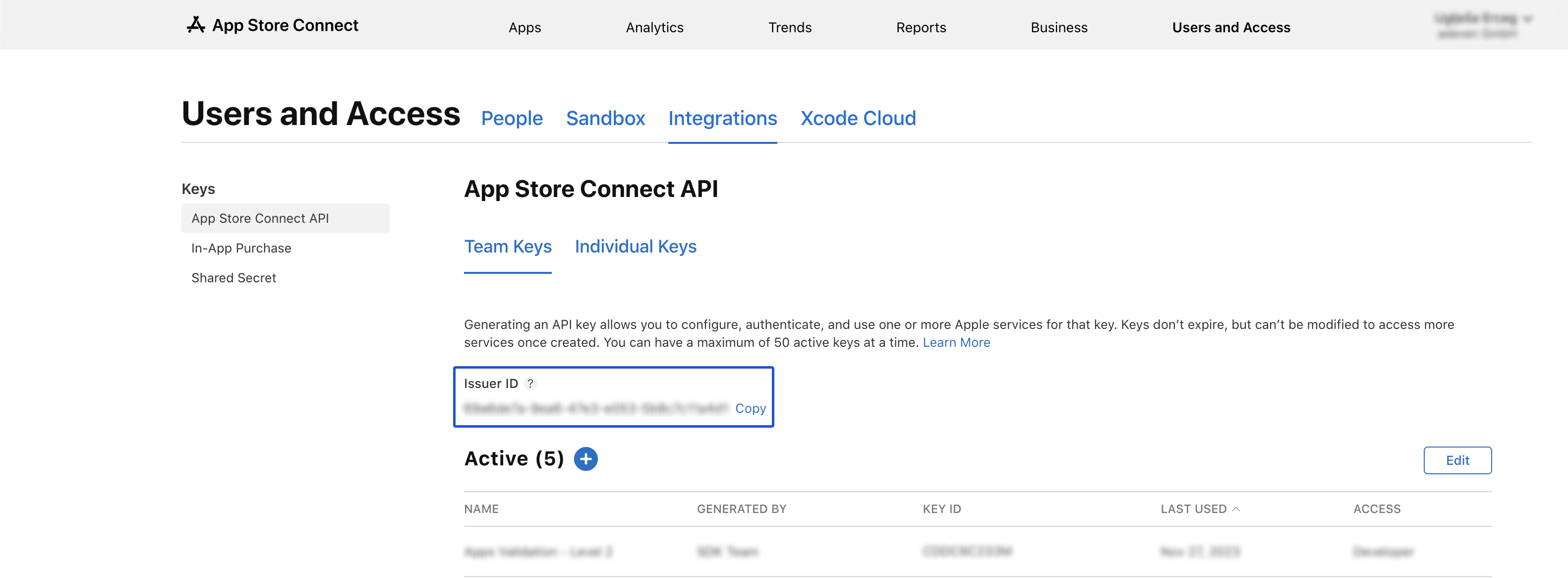
 ) 아이콘을 클릭합니다.
) 아이콘을 클릭합니다.